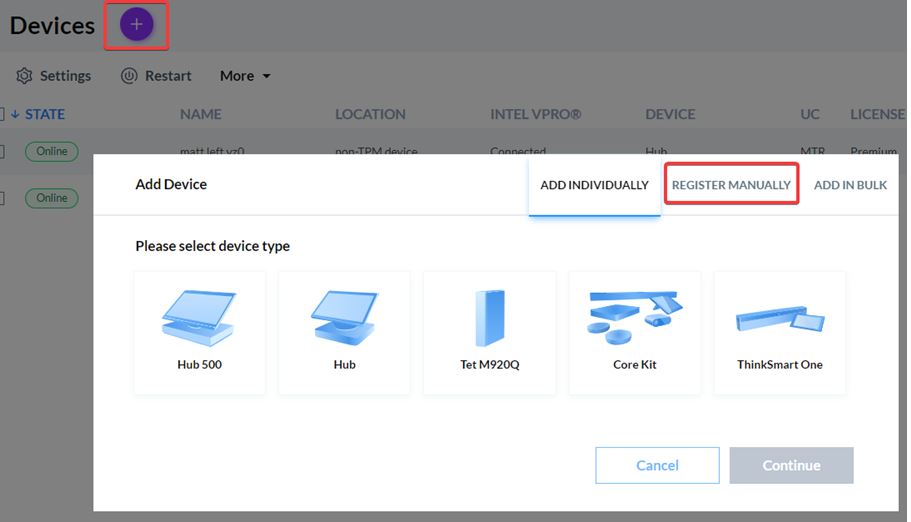Manuel Cihaz Kaydı süreci "Cihaz Ekle" - ThinkSmart Manager portalı
Manuel Cihaz Kaydı süreci "Cihaz Ekle" - ThinkSmart Manager portalı
Manuel Cihaz Kaydı süreci "Cihaz Ekle" - ThinkSmart Manager portalı
Açıklama
Manuel Cihaz Kaydı'nı Cihaz Ekle süreci içinde tanımlar ThinkSmart Manager portalında (https://portal.thinksmart.lenovo.com).
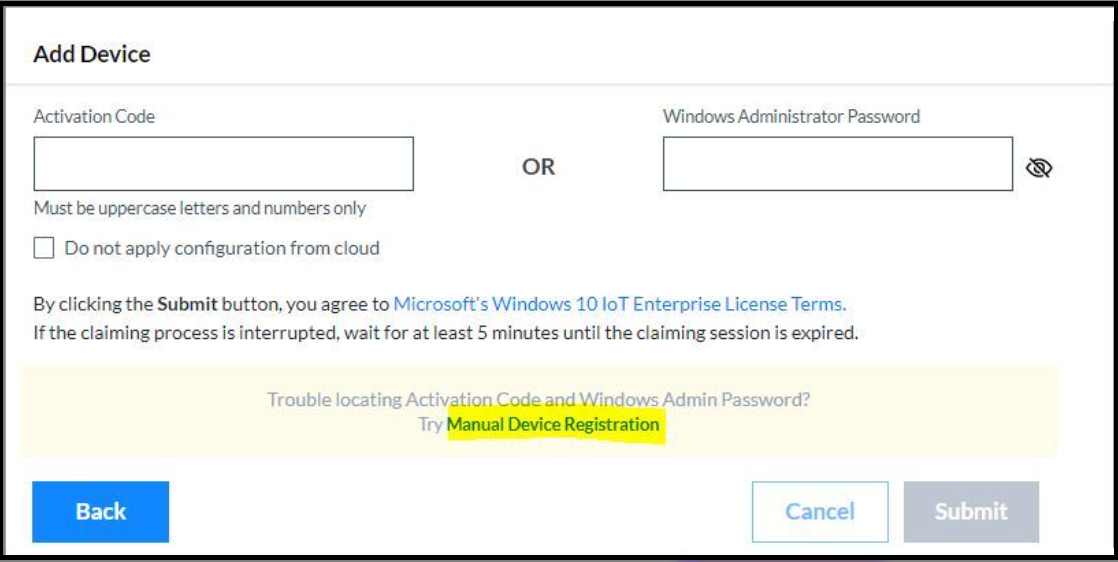
QR (mobil uygulama), Aktivasyon Kodu veya Windows Yönetici Şifresi süreçlerini kullanmanız önerilir; bu süreçler ThinkSmart Manager portalına bir cihaz nasıl eklenir başlığında açıklanmıştır. Eğer bu Cihaz Ekle süreçleri mümkün değilse veya başarılı olamazsa, Manuel Cihaz Kaydı sürecini izleyin.
Manuel Cihaz Kaydı sürecini gerektiren senaryolar:
- Eğer Windows Yönetici Şifresi süreci kullanılırken Cihaz Ekle sırasında Cihazı talep edilemiyor hatası alınıyorsa ve sorun giderme adımları "Cihaz Ekle sırasında talep edilemiyor (talep etme sorunu)" başlığında tamamlandıysa.
- Cihaz bir ThinkSmart Edition Tiny M920q'dur. ThinkSmart Edition Tiny M920q yalnızca Manuel Cihaz Kaydı sürecini destekler.
Eğer bir cihaz eklenemiyorsa, aşağıda açıklanan Manuel Cihaz Kaydı sürecini kullanarak Lenovo Destek ile iletişime geçin.
ThinkSmart Manager portalı, ThinkSmart Manager mobil uygulaması ve ThinkSmart Manager Servisi (TSMS) hakkında daha fazla bilgi için: ThinkSmart Manager adresini ziyaret edin.
Uygulanabilir Cihazlar
| Windows IoT cihazları | Android Cihazlar |
|
|
Çözüm
Windows IoT Cihazlar
Manuel Cihaz Kaydı sürecine başlamak için bu adımları izleyin:
- Kendi Lenovo ID'niz ile ThinkSmart Manager (https://portal.thinksmart.lenovo.com) adresine giriş yapın.
- Sol navigasyon panelinde Cihaz Yöneticisi ➙ Cihazlar seçeneğine tıklayın.
- Cihaz Ekle seçeneğine tıklayın ve ardından Manuel Kaydet seçeneğine tıklayın.
- Kurulum Süresi ve Maksimum Kullanım için bir seçenek seçin. Bu örnekte, 5000 cihaza kadar 90 gün seçilmiştir. Ardından İndir seçeneğine tıklayın.
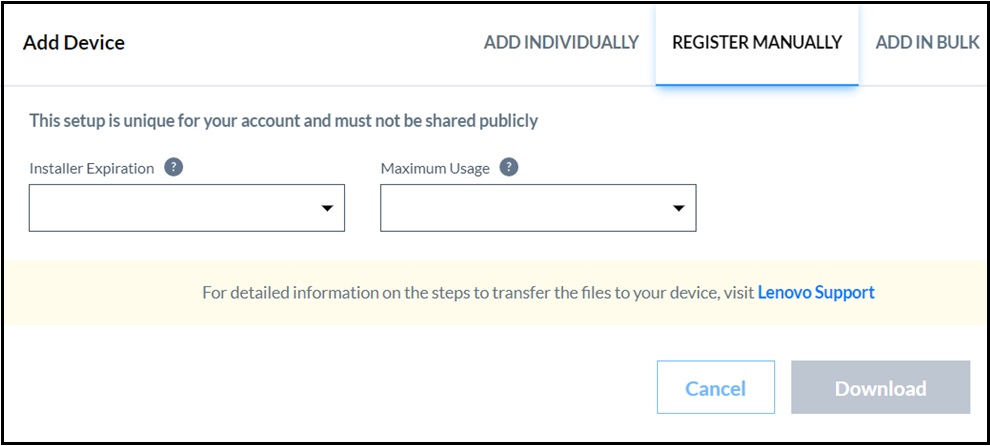
- udc-provision.json dosyasının oluşturulması için zaman tanıyın. Dosya, C:\ sürücüsü kök dizinine doğrudan yüklenmelidir.
- Yüklenince, aşağıdaki gibi görünmelidir:
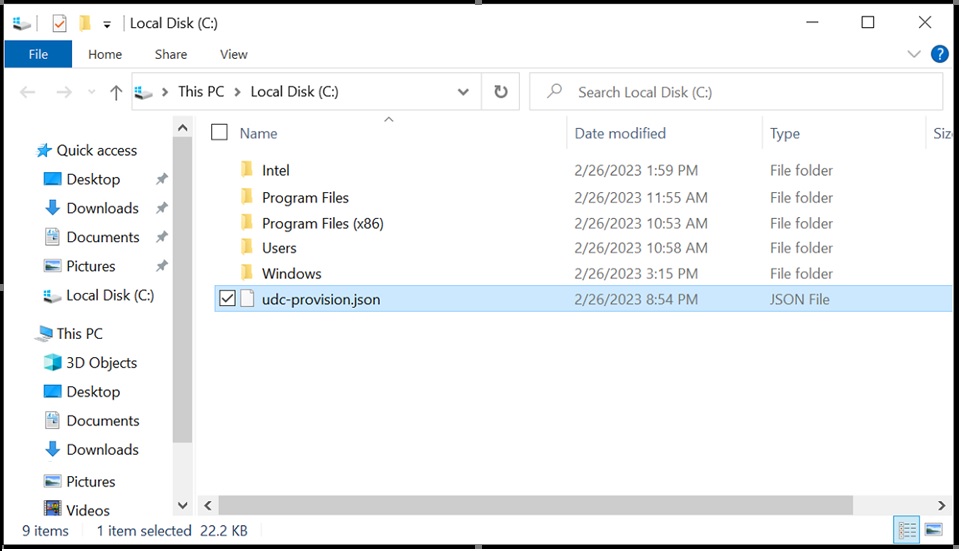
- udc-provison.json eklendikten sonra cihazı yeniden başlatın. Yeniden başlatmadan sonra, ThinkSmart Manager portalını yenileyin. Cihaz Çevrimiçi olarak görünmelidir.
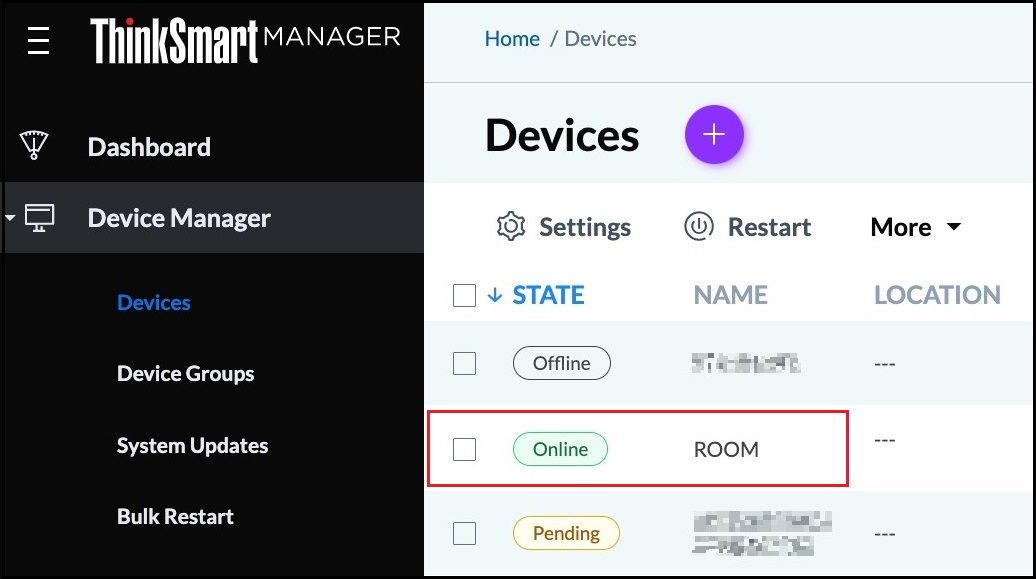
Ek Bilgiler
- Lenovo aşağıdaki durumlarda manuel süreci önerir:
- Windows Yönetici Şifresi kullanarak bir cihaz ekleme başarısız olduğunda.
- Cihaz bir ThinkSmart Edition Tiny M920q olduğunda.
- udc-provision.json dosyasını yukarıda gösterildiği gibi C:\ sürücüsü kök dizinine indirin ve çıkarın.
- udc-provision.json dosyası, seçilen Kurulum Süresi ve Maksimum Kullanım parametrelerine kadar ihtiyaç duyulan birçok cihazda kullanılabilir.
- Başka bir udc-provision.json oluşturulursa, bu önceki herhangi bir udc-provision.json'ı geçersiz kılmaz. Sonuç olarak, ThinkSmart Manager organizasyonunuzda bağımsız olarak oluşturulmuş ayrı udc-provision.json dosyaları kullanan iki yönetici olabilir ve her ikisi de geçerli olacaktır.
Android Cihazlar
Android cihazı bu süreci izler:
- ThinkSmart Manager portalından udc-provision.json dosyasını alın.
- Cihazda Fabrika Ayarlarına Sıfırlama, Donanım Tanılama, Manuel Talep uygulamasını kullanarak udc-provision.json dosyasını ekleyin.
- ThinkSmart Manager portalından bir Yenileme işlemi gerçekleştirin.
Bu adımları izleyin:
- Cihaz Ekle seçeneğine tıklayın ve ardından Manuel Kaydet seçeneğine tıklayın.
- Kurulum Süresi ve Maksimum Kullanım için bir seçenek seçin. Bu örnekte, 500 cihaza kadar 90 gün seçilmiştir. Ardından İndir seçeneğine tıklayın.
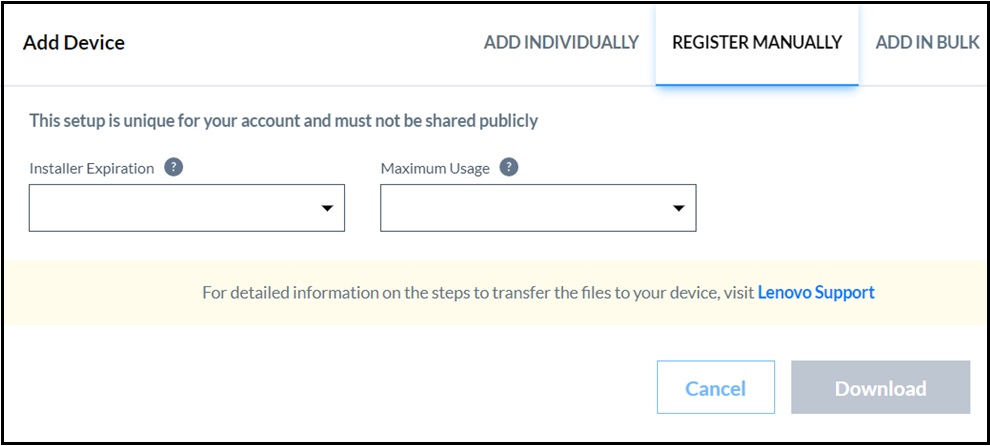
- udc-provision.json dosyasının oluşturulması için zaman tanıyın.
- udc-provision.json dosyasını bir flash sürücünün kök klasörüne kopyalayın.
- Flash sürücüyü cihazın USB portuna takın.
- ThinkSmart View Plus'ta, Kurtarma düğmesine 8 saniye basılı tutarak Fabrika Ayarlarına Sıfırlama, Donanım Tanılama, Manuel Talep uygulamasına erişin. Fabrika Ayarlarına Sıfırlama ve Donanım Tanılama uygulaması görüntülenir:
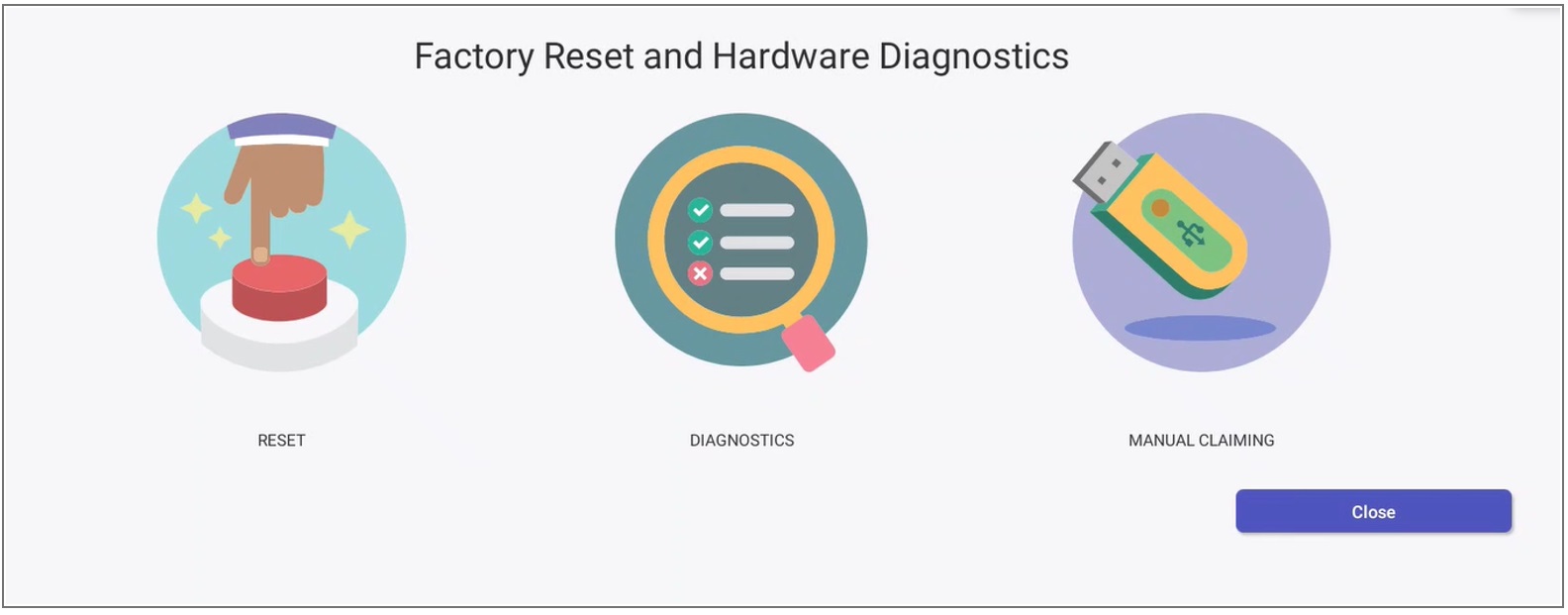
- MANUEL TALEP seçeneğini seçin ve talimatları izleyin. Eğer USB sürücüsü takılmışsa ve USB sürücüsünde udc-provision.json dosyası varsa, MANUEL TALEP süreci otomatik olarak gerçekleşir. MANUEL TALEP süreci için aşağıdakiler görünür:
- Lütfen "udc.provision.json dosyasını" flash sürücünüzün kök klasörüne kopyaladığınızdan ve cihazınızın USB portuna taktığınızdan emin olun
Talep etmeye devam etmek istiyor musunuz?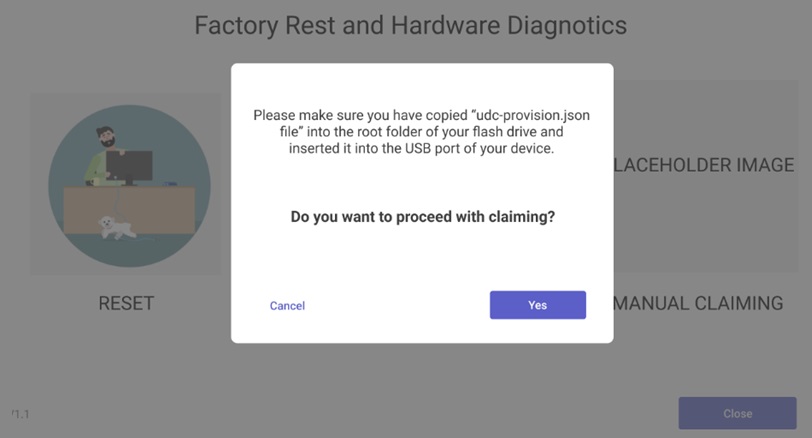
Lütfen bekleyin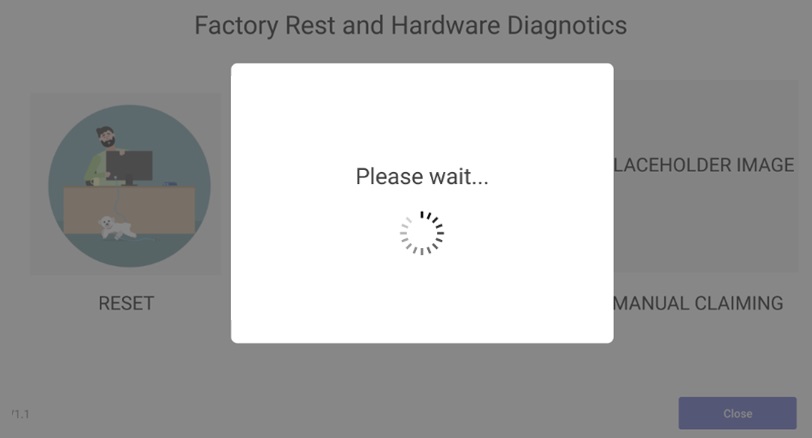
Cihazınız ThinkSmart Manager portalında talep edilmeye hazır.
Lütfen cihazınızı yeniden başlatın ve organizasyonunuzda görünmesi için Cihazları yenileyin.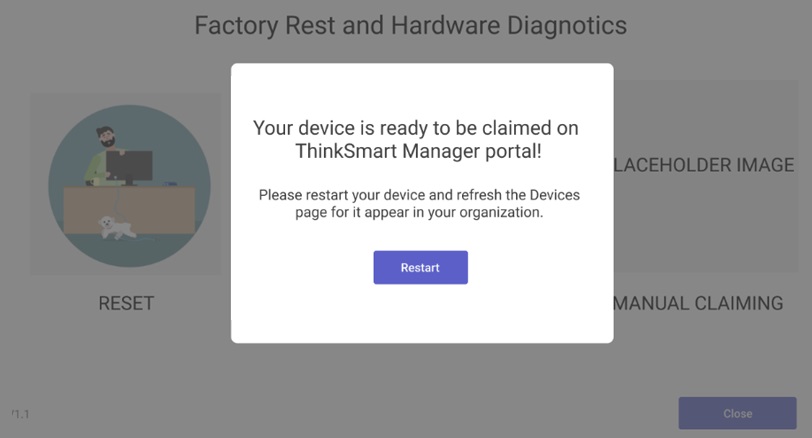
- ThinkSmart Manager portalında Yenile seçeneğini seçin.
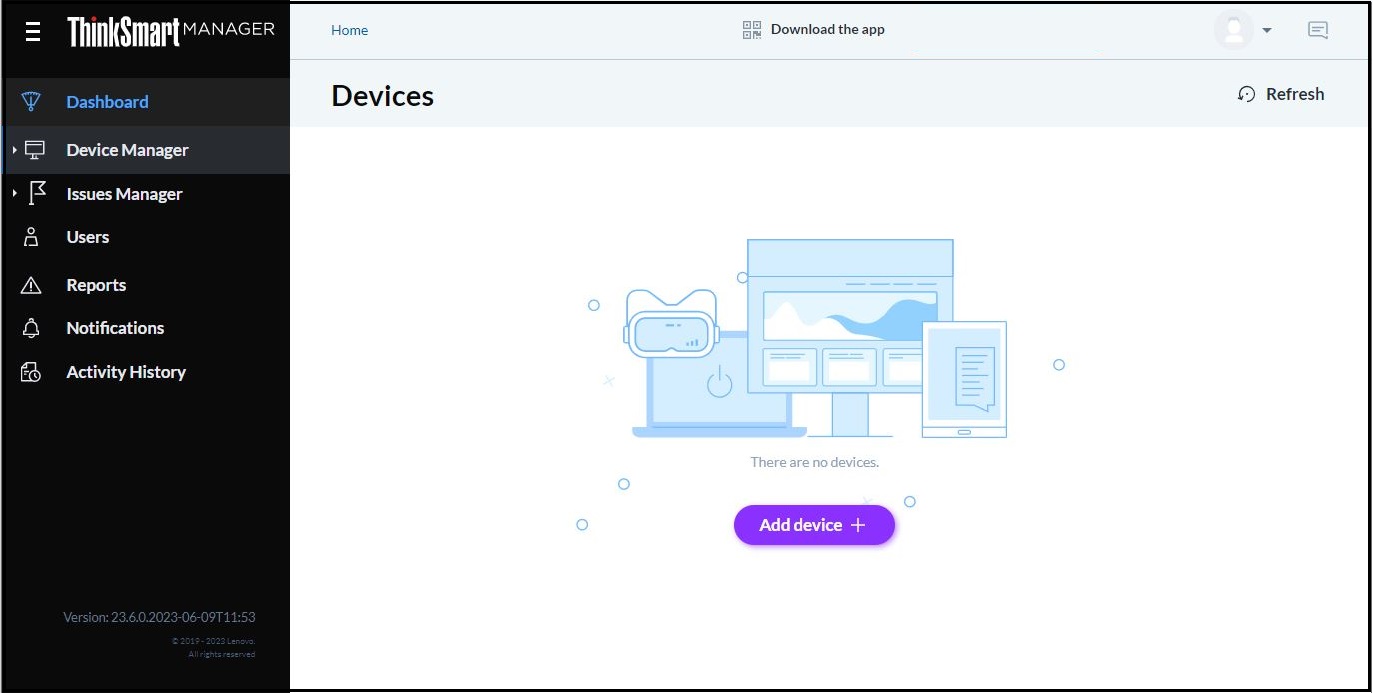
İlgili Makaleler
- Windows Yönetici Hesabı ve ThinkSmart cihazında veya ThinkSmart Manager portalında Yönetici Şifresi kullanma
- ThinkSmart Manager portalında yanlış Windows Yönetici Şifresi nedeniyle cihazı talep edememe
- ThinkSmart View Plus - Hizmet ve Destek Genel Bakış
- ThinkSmart Core ve ThinkSmart One Konfigürasyonları
- ThinkSmart Hub: Hizmet ve Destek Genel Bakış
- ThinkSmart Hub 500: Hizmet ve Destek Genel Bakış
- ThinkSmart Edition Tiny M920q: Hizmet ve Destek Genel Bakış
- ThinkSmart View Plus: Hizmet ve Destek Genel Bakış
Geri bildiriminiz genel deneyimi iyileştirmeye yardımcı olur